Gần đây, tôi tìm thấy một máy quét tài liệu NeatReceipts cũ giấu trong tủ quần áo. Đây là một mặt hàng đắt tiền, vì vậy tôi phải dừng lại và tự hỏi tại sao tôi không sử dụng nó.
Ồ, phải: Tôi sử dụng điện thoại của tôi.
Đó có phải là một máy quét trong túi của bạn?
Đây không phải là một ý tưởng mới; Các ứng dụng "máy quét" đã xuất hiện gần như điện thoại thông minh, nhưng bản thân các ứng dụng đã được cải thiện đáng kể trong những năm gần đây, song song với những cải tiến lớn đối với camera điện thoại.
Vì vậy, tôi nghĩ rằng tôi muốn nói với bạn về yêu thích của tôi: Scannable của Evernote. Điều đầu tiên bạn nên biết là nó chỉ dành cho iOS. Nhưng đừng sợ, người dùng Android: Tôi cũng rất khuyến nghị Office Lens của Microsoft, có sẵn cho cả hai nền tảng. (Nếu bạn là người dùng OneDrive, ứng dụng đó gần đây đã thêm các khả năng quét tích hợp - mặc dù không có các tùy chọn chỉnh sửa và chỉnh sửa tài liệu tinh vi có sẵn trong Office Lens.)
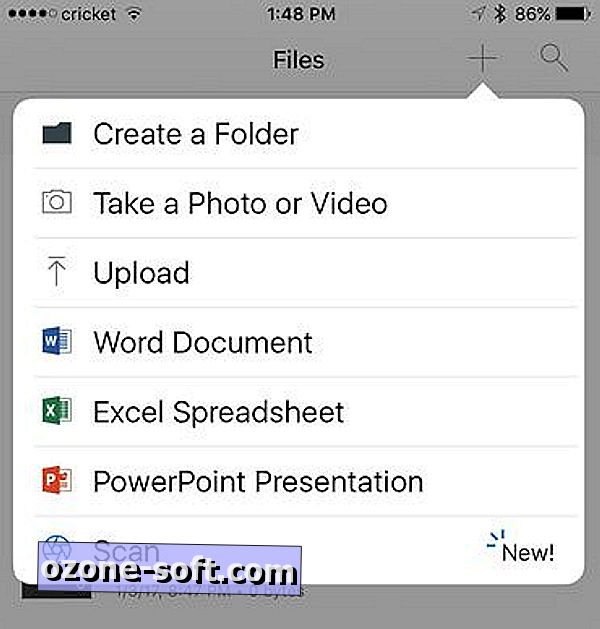
Không cần phải nói, Scannable là lựa chọn hàng đầu nếu bạn đã là người dùng Evernote; xem xét Office Lens nếu bạn treo mũ tài liệu của mình trong OneNote.
Bạn cũng có thể muốn kiểm tra Adobe Scan, một người mới tương đối trong không gian này. Nó cũng có sẵn cho cả hai nền tảng, nhưng phụ thuộc vào dịch vụ đám mây của riêng Adobe để lưu trữ.
Thật vậy, có vô số lựa chọn khác, nhiều trong số đó là bất khả tri, có thể quét tới nhiều dịch vụ đám mây thay vì chỉ một vài. Nếu có một ứng dụng quét khác mà bạn thích hơn những ứng dụng này, thì bằng mọi cách, hãy hô to nó ra trong các bình luận.
Nhưng hãy cho phép tôi hiểu về Scannable một chút, bởi vì mặc dù tôi không cần nó thường xuyên, nhưng khi tôi làm, nó cực kỳ hữu ích. (Nó cũng miễn phí, giống như Office Lens.)
Thủ thuật tap-and-scan của ol
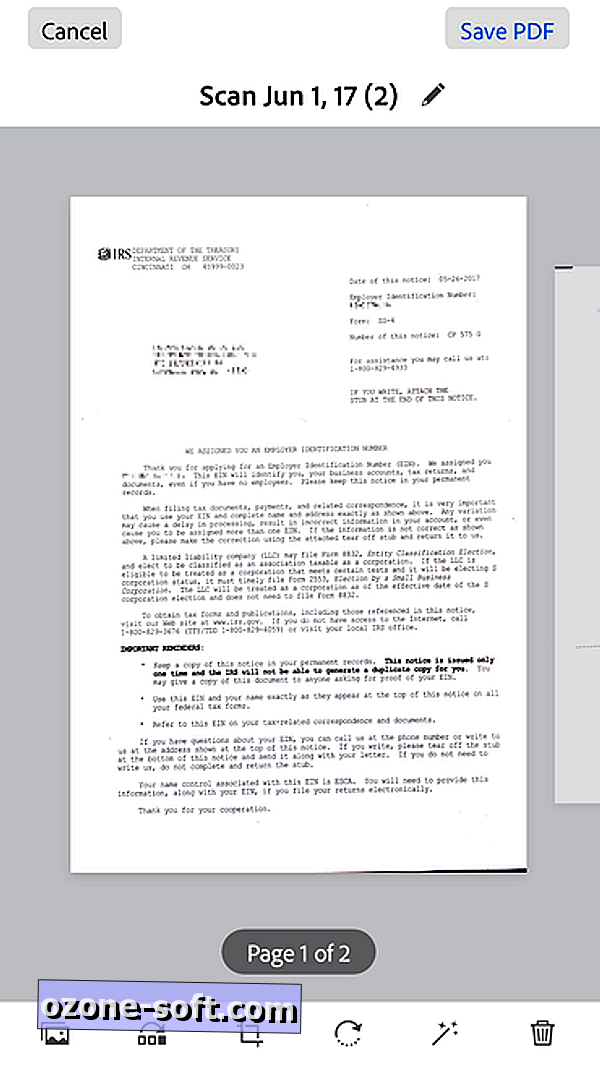
Với Scannable, bạn chỉ cần định vị tài liệu của mình sao cho vừa với khung ngắm (màn hình iPhone của bạn). Ứng dụng sẽ nhanh chóng tự động chụp nó, sau đó làm thẳng, làm sắc nét và nếu không thì cải thiện chất lượng của hình ảnh.
Ví dụ, với một biên lai bị nhàu, nó hầu như đã loại bỏ các nếp gấp khỏi quá trình quét và làm mờ các khu vực có độ tương phản khác nhau. Và với những biên lai quá dài đó, tôi đã không phải chụp chúng trong các phần - ứng dụng đã hoạt động tốt khi tôi quay lại để chụp toàn bộ mọi thứ cùng một lúc.
Tôi đặc biệt thích cách nó làm cho công việc ngắn của nhiều tài liệu. Sau khi bạn chụp trang đầu tiên, nó gần như ngay lập tức sẵn sàng cho trang tiếp theo. Tôi dám khẳng định điều này thậm chí còn nhanh hơn cả máy quét được cung cấp tấm - một lý do nữa khiến tôi thích điều này hơn là thích NeatReceipt.
Khi bạn thực hiện quét, chỉ cần nhấn vào biểu tượng dấu kiểm để xem lại từng trang trong khay cuộn bên. Đừng như thế nào một người bật ra? Chỉ cần vuốt nó lên và ra khỏi khay để xóa nó.
Vì vậy, Scannable làm cho toàn bộ quá trình quét thực sự dễ dàng và tự động tải lên Evernote khi bạn hoàn tất. Bạn cũng có tùy chọn chia sẻ quét qua email hoặc các tùy chọn chia sẻ iOS thông thường khác. Bạn chỉ cần nhớ đổi tên nó trước khi gửi nó, hoặc nó sẽ giữ tên tệp "Tài liệu có thể quét" mặc định.
Như tôi đã nói: Đó là một lựa chọn của nhiều người. Ứng dụng quét yêu thích của bạn là gì và tại sao?
Lưu ý của biên tập viên: Bài viết này ban đầu được xuất bản vào ngày 11 tháng 8 năm 2017 và đã được cập nhật với thông tin về Adobe Scan và OneDrive.












Để LạI Bình LuậN CủA BạN